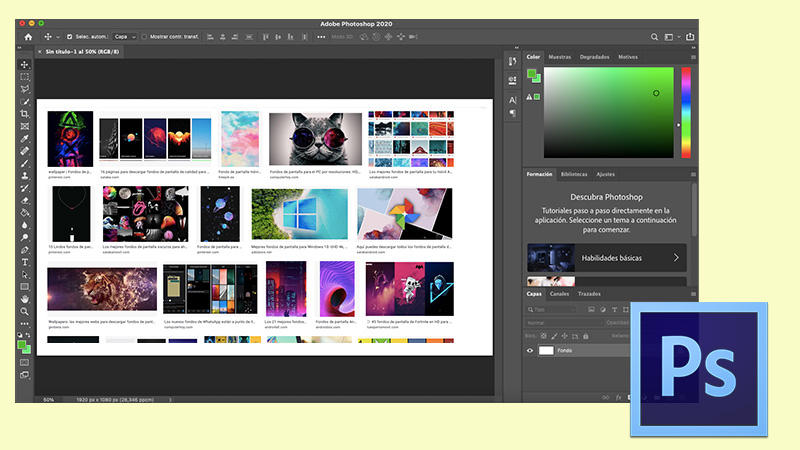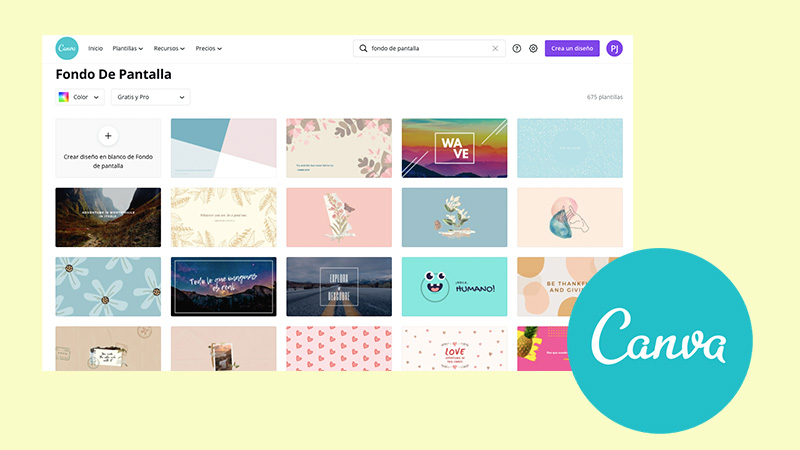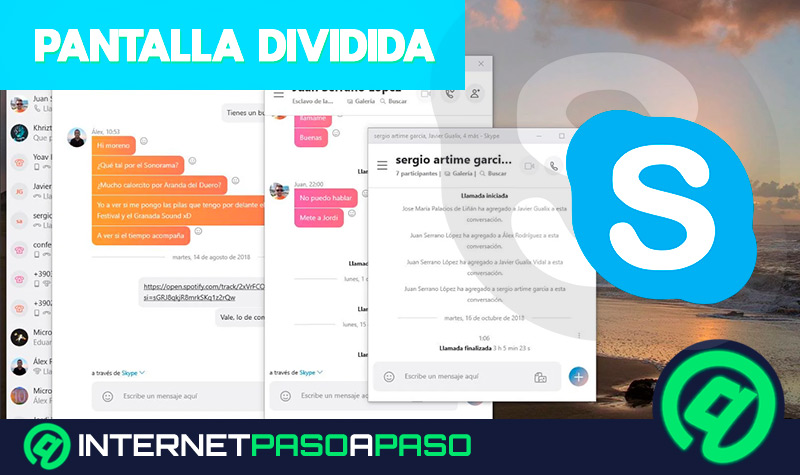Las videollamadas en Skype se han convertido en un recurso muy utilizado y valorado por los usuarios, debido a que se emplean con diferentes fines. En este sentido, sirven para tener conversaciones casuales con amigos, reuniones laborales e incluso para dar clases de forma online.
Sin embargo, no todo el tiempo se tiene el ambiente en las mejores condiciones. Por ello, algunos programas como Skype permiten modificar el fondo y colocar uno que se ajuste a tus gustos o necesidades.
Esto te sacará de apuros cada vez que necesites tener una reunión a través de la plataforma y no tengas tu espacio en orden. Si quieres aprender ¿Cómo personalizar el fondo de pantalla para las videollamadas de Skype? sigue leyendo esta guía paso a paso.
Aprende paso a paso cómo modificar y personalizar el fondo de pantalla de las videollamadas de Skype desde cualquier dispositivo
Cuando deseas que la imagen se centre únicamente en ti o quieres ocultar el fondo en tus videollamadas, es muy conveniente optar por la personalización o el desenfoque de los fondos. Skype te permite hacerlo de una forma muy práctica.
Por eso, te vamos a compartir las distintas opciones disponibles:
Desenfocar o personalizar el fondo en una videollamada en Windows, MacOs y Linux
- Mientras estás en la llamada, mueve el puntero sobre el botón correspondiente a vídeo. También puedes hacer clic en el menú de Más, que tiene un icono con tres puntos horizontales.
- Pulsa en Elegir efecto de fondo.
- Selecciona el icono con los tres puntos horizontales, para desenfocar la sala donde te encuentras, elegir una de las imágenes predefinidas, una imagen agregada anteriormente o una nueva imagen para personalizar el fondo.
Un punto importante de mencionar, es que se recomienda que las imágenes tengan una orientación horizontal y que, en caso de usar una imagen personalizada, se guarde de manera local en el escritorio.
Desenfocar o personalizar el fondo en todas las videollamadas de Skype
- Presiona en tu imagen de perfil.
- Toca en Configuración, que tiene el icono de un engranaje.
- Ve hacia el botón con icono de micrófono y vídeo.
- Dentro de Elegir efecto de fondo, podrás desenfocar la sala, escoger una imagen usada previamente o agregar una nueva.
- Si quieres ver todas las categorías de imágenes predefinidas, selecciona el icono de Más, que tiene tres puntos horizontales. Luego, presiona en Elegir efecto de fondo.
Desenfocar el fondo en Android, iPhone y iPad
- Durante tu llamada, pulsa en Más que tiene un icono con tres puntos horizontales.
- Activa Desenfocar el fondo.
Te enseñamos cómo crear tu propio fondo para las videollamadas de Skype fácil y rápido
Si no te agradan los fondos prediseñados de la plataforma, siempre podrás optar por diseñar el tuyo. No requieres de mayores conocimientos en el área de diseño, puesto que basta con buscar en Internet los elementos que desees y organizarlos en aplicaciones para diseñar, tales como Photoshop o Canva.
A continuación, te enseñamos cómo crear tu propio fondo para las videollamadas de Skype de una forma rápida y fácil:
¿Cuáles son las dimensiones?
Lo primero que se debe tener en cuenta, son las dimensiones de la imagen. A partir de esta información, puedes comenzar a diseñar de acuerdo a tus gustos y con las medidas exactas para que el fondo encaje a la perfección. Entonces, la imagen debe ser de proporción 16:9. Con respecto a sus dimensiones, puede ser de 1280 píxeles por 720. También admite de 1920 píxeles por 1080. Esto quiere decir, que la orientación de la imagen siempre debe ser horizontal.
Crear fondo en Photoshop
Diseñar en Photoshop no es muy recomendado para principiantes, puesto que suele ser un programa un poco complicado de manejar si no estás familiarizado con él.
Pero si quieres intentarlo, te mostramos cuál es el procedimiento que debes seguir:
- Busca en Internet todos los elementos que vayas a integrar en tu fondo. Es recomendable usar imágenes en formato PNG. También puedes buscar fondos de paisajes, etc. Dicho archivo guárdalo en tu PC.
- Ingresa en Photoshop.
- En el menú que se muestra, haz clic en Crear nuevo.
- Coloca las dimensiones que tendrá tu diseño, el nombre del archivo, etc. Recuerda usar las medidas sugeridas por Skype.
- Presiona en Aceptar.
- Comienza a incorporar los elementos que buscaste en Internet, yendo al menú superior de Photoshop y presionando en Archivo/ Abrir.
- Escoge los elementos y haz clic en Aceptar.
- Para arrastrarlos hacia tu lienzo, en el menú izquierdo selecciona la herramienta Mover. Esta es la primera que se encuentra en la barra izquierda.
- Luego, presiona en la imagen y arrastra hacia tu diseño.
- Ubica los elementos como tú prefieras.
- También puedes cambiar el color del fondo, yendo hacia la barra izquierda y presionando en la herramienta Bote de pintura, la cual tiene un icono igual que su nombre. Luego, en los cuadros de color que se muestran al final de la barra, haz clic en el primer cuadro. Allí, selecciona el color y presiona Aceptar. Por último, toca en tu lienzo para que se pinte.
- Una vez que todo luzca como deseas, ve hacia Archivo/ Guardar como y procede a seleccionar la carpeta donde guardarás tu diseño.
Crear fondo en Canva
Canva es una plataforma ideal para los principiantes o usuarios que no tengan conocimientos de diseño. Aquí tienes a la mano un amplio catálogo de plantillas prediseñadas con las que puedes crear el fondo para tus videollamadas en Skype. Un punto a su favor, es que puedes modificar diferentes aspectos de las plantillas tales como los colores, letras, elementos, etc. El único límite será tu imaginación. Además, consigues opciones gratuitas y de pago.
Si quieres aprender a realizar tu propio fondo con Canva, sigue el paso a paso:
- Ingresa en la web de Canva.
- Regístrate o inicia sesión, en caso de tener tu cuenta ya creada.
- En la parte superior, ve al cuadro de texto que tiene un icono de una lupa. Ese es el buscador de la plataforma.
- Allí, escribe “Fondo de pantalla”.
- Se abrirá la página de diseño. Podrás apreciar en el centro un espacio en blanco y a la izquierda un menú con múltiples opciones.
- En la sección de Plantillas, consigues diseños preestablecidos. Ubica el cursor sobre el que más te guste, y en la parte inferior del diseño se muestran los términos “gratis” o unos con un icono de corona. Estos últimos, son los diseños a los que puedes acceder de forma paga.
- Una vez que consigas el que más te agrade, haz clic sobre él. Verás que se ubica en el lienzo en blanco.
- Si quieres personalizar aspectos como los colores, letra, tamaño, etc, solo tienes que pulsar en el objeto y en el menú superior escoger los campos que necesites modificar.
- Para agregar otros elementos, vuelve a ir hacia el menú izquierdo y toca en opciones como Fotos, Elementos, Texto, Fondo, etc.
- Cuando ya consigas lo que querías, solo tienes que pulsar en el botón de Descargar ubicado en la parte superior derecha y listo.
Lista de los mejores fondos para videollamadas de Skype que puedes utilizar para personalizar tu perfil
Conseguir específicamente fondos para videollamadas de Skype puede resultar un poco complicado. Por ello, es mejor buscarlos como “Fondos de pantalla”. Hay muchos sitios web donde tienes acceso a un amplio catálogo de opciones.
Nosotros te compartiremos los 5 mejores lugares donde podrás descargar fondos para tus videollamadas de Skype:
Unsplash.com
Forma parte de las principales opciones disponibles en Internet para dar con fondos de pantalla atractivos. Es bastante popular por su amplio catálogo de fotografías libres de derechos y de alta calidad. Específicamente en la categoría de fondos de pantalla, te encontrarás con más de 4.500.
Pexels.com
Es otra web en donde puedes descargar fotos de todo tipo. Simplemente tienes que dirigirte a su buscador y colocar la palabra clave del fondo que quieres. Un aspecto a su favor, es que tiene una categoría destinada a los fondos de pantalla, para que no pierdas mucho tiempo buscando el que más te guste.
Gratisography.com
En este sitio web tienes acceso a fotos libres de derecho que puedes incluir en tu fondo de videollamada. Una de las principales diferencias aquí, radica en que las fotos se salen de lo tradicional. Predominan las formas y colores variados, mezclados en un solo espacio para que logres tener un fondo único.
SimpleDesktops.com
Para los amantes de lo minimalista, Simple Desktops es una excelente opción. Aquí predominan diseños muy simples, basados en pequeños elementos en combinación con colores sólidos como fondo. Son ideales si no quieres fondos que distraigan a la vista.
Deviantart.com
Esta es una comunidad de artistas internacionales muy conocida en Internet. Aquí, miles de personas talentosas comparten sus creaciones de todo tipo. Es altamente recomendada para quienes desean diseños únicos. Solo debes ir hacia la categoría de fondos de pantalla y podrás apreciar las opciones disponibles.